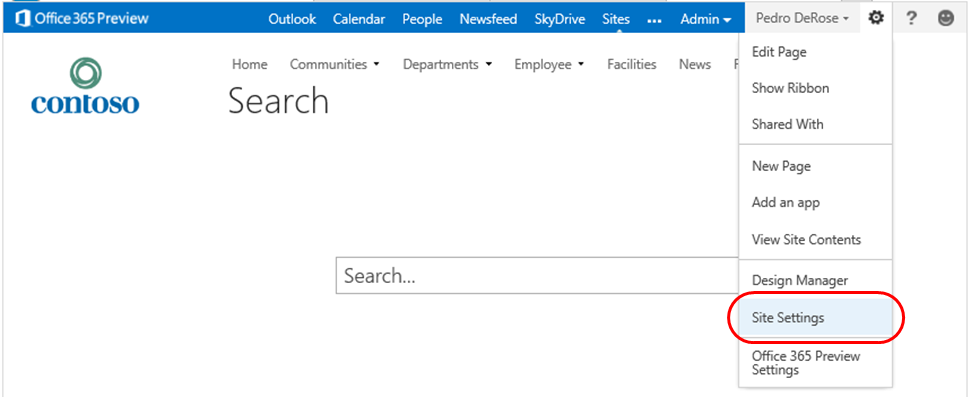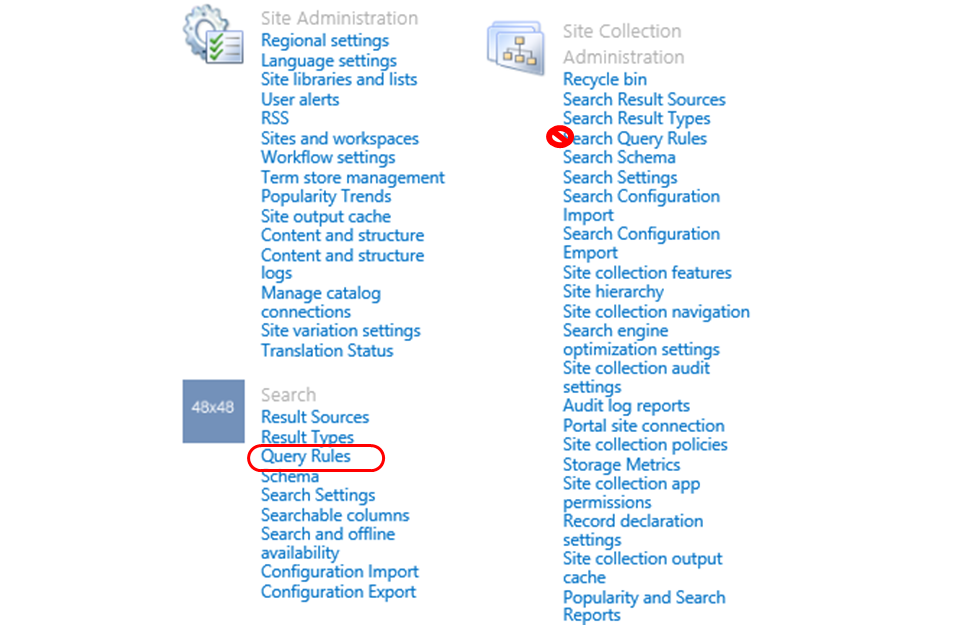O que aconteceu com as melhores opções? Introdução às regras de consulta
Artigo original publicado na quarta-feira, 19 de setembro de 2012
Público-alvo: administradores de pesquisa/profissionais de TI
Pré-requisito: este post parte do pressuposto de que o leitor possui conhecimentos básicos na Administração de Pesquisa do SharePoint 2010.
Caso já tenha gerenciado a pesquisa em Produtos do SharePoint 2010, é provável que você tenha criado palavras-chave de pesquisa e melhores opções. Talvez esses recursos sejam o modo mais fácil de aprimorar a relevância a respeito de consultas específicas, já que permitem enviar resultados ao topo da página na ordem que você desejar. Porém, no SharePoint 2013 Preview, você não encontrará o link Gerenciar Palavras-Chave de Pesquisa nas Configurações do Site.
Isso ocorre porque as palavras-chave de pesquisa se transformaram em algo muito mais flexível: regras de consulta. Veja a diferença.
- As palavras-chave de consulta definem que "quando a consulta for 'biblioteca de imagens', promova um link para nossa biblioteca de imagens”.
- As regras de consulta definem que "quando parecer que o usuário deseja imagens, mostre resultados de imagem úteis”.
O desempenho das regras de consulta se baseia na generalidade. Em vez de simplesmente corresponder consultas específicas, elas permitem que você deduza o que o usuário deseja. Em vez de apenas promover resultados específicos, elas podem mostrar blocos inteiros de resultados relevantes à consulta do usuário.
Uma palavra-chave de consulta pesquisa exatamente a consulta "biblioteca de imagens" ou biblioteca de fotos", enquanto uma regra de consulta pode aprimorar a pesquisa trazendo um grande número de consultas de imagens diferentes.
Ainda assim, caso você deseje simplesmente enviar resultados ao topo de uma consulta, não se preocupe! Isso é tão fácil de fazer com as regras de consulta quando com palavras-chave de pesquisa. Na realidade, caso você esteja realizando uma atualização dos Produtos do SharePoint 2010, o SharePoint 2013 Preview transformará todas as palavras-chave de pesquisa antigas em regras de consulta para você.
Agora criaremos uma regra de consulta que é acionada com base na consulta exata "biblioteca de imagens" ou "biblioteca de fotos" e, em seguida, promove um resultado para a biblioteca de imagens no topo da página.
Primeiro, acessaremos a página de gerenciamento de regras de consulta. No canto superior direito do centro de pesquisa, clique no ícone de engrenagem e selecione Configurações do Site.
Em seguida, na página Configurações do Site, no cabeçalho Pesquisa, clique em Regras de Consulta. É possível que você veja um link de pesquisa de regras de consulta em Administração do Conjunto de Sites. Isso ocorrerá se você for o administrador do Conjunto de Sites e o centro de pesquisa for o site raiz do conjunto de sites. Não clique nesse link; as regras de consulta afetam todos os sites do conjunto e, por enquanto, queremos nos concentrar apenas no site do centro de pesquisa.
Agora que você está na página de regras de consulta, a primeira pergunta a fazer é “Onde ficará o usuário?” . Por exemplo, você deseja gerenciar as regras de consulta para o Enterprise Search principal? Ou para a pesquisa de pessoas? Ou de vídeo? Cada experiência de pesquisa, seja padrão ou personalizada, pode ter suas próprias regras de consulta.
Isso é o que chamamos de contexto da consulta. Você deve configurar regras de consulta de um contexto particular usando a primeira linha de listas suspensas na página de gerenciamento de regras de consulta.
Para gerenciar regras de consulta de uma experiência de pesquisa específica, use a primeira lista suspensa para selecionar a fonte dos resultados da experiência. Falaremos sobre as fontes dos resultados em outro post; por enquanto, pense neles como um local federado do SharePoint 2010 com um escopo de pesquisa. Cada experiência de pesquisa envia consultas a uma fonte dos resultados, e esse fonte garante resultados que atendam a certas condições. Por exemplo, a Pesquisa de Pessoas envia consultas à fonte Resultados da Pesquisa Local de Pessoas, que retorna somente resultados de Pessoas.
Queremos que nossa nova regra de consulta seja acionada no Enterprise Search principal. Essa experiência de pesquisa envia consultas à fonte de resultados do SharePoint local (que inclui todos os elementos rastreados pelo SharePoint, exceto pessoas). Por isso, selecione os resultados do SharePoint local na primeira lista suspensa.
Em seguida, clique em Adicionar Regra para iniciar a criação da nova regra.
Com o contexto selecionado, precisamos apenas atribuir um nome à regra e, em seguida, especificar suas condições e ações. Em outras palavras, dizer quando a regra será acionada e como ela agirá quando isso ocorrer. Isso é bastante semelhante à criação de uma palavra-chave de pesquisa no SharePoint 2010:
Dê um nome à regra: Biblioteca de Imagens.
Na seção de condições da regra, configure o tipo de condição de modo que a consulta corresponda exatamente à palavra. Na caixa de texto, digite as consultas que deseja corresponder, separadas por ponto-e-vírgula: biblioteca de imagens; biblioteca de fotos.
Na seção Ações, como queremos enviar um resultado ao topo da página, clique na opção de adicionar resultado promovido. Ela funciona como as Melhores Opções no SharePoint 2010.
Na caixa de diálogo de adição de resultado promovido, adicione título, URL e descrição.
Clique em Salvar na caixa de diálogo e, em seguida, em Salvar na página de adição de regra de consulta.
Pronto, você criou uma regra de consulta! Para testá-la, acesse o centro de pesquisa e pesquisa "biblioteca de imagens" ou "biblioteca de fotos" (observe que pode levar alguns segundos para que a regra de consulta comece a funcionar).
Embora simples, essa regra de consulta demonstra as etapas gerais para criação de todas as regras de consulta.
- Selecione o contexto (por exemplo, consultas enviadas à fonte dos resultados do SharePoint local).
- Especifique as condições (por exemplo, acionar quando a consulta corresponder exatamente a "biblioteca de imagens" ou "biblioteca de fotos").
- Especifique as ações (por exemplo, promover um resultado da Biblioteca de Imagens).
Em nosso próximo post sobre regras de consulta, iremos lidar com algumas condições mais interessantes e mostrar um novo tipo de ação: os blocos de resultados.
Este é um post traduzido. O artigo original está em What happened to Best Bets? Introducing Query Rules